Trong Microsoft Word thì việc đánh mục lục rất quan trọng nhất là các file word có số trang lớn, việc đánh mục lục làm cho văn bản dễ theo dõi và cũng chuyên nghiệp hơn. Bài viết này sẽ hướng dẫn các bạn cách đánh mục lục cho Word rất dễ dàng và nhanh chóng.

Cách tạo mục lục tự động trên Word mới nhất 2021-2022
Sau khi các bạn định dạng văn bản và đánh số trang xong, thì các bạn tiến hành đánh mục lục tự động. Các bạn phải xác định mục nào là mục lớn và mục nào là mục nhỏ.
Sau đó nhấn Ctrl để bôi đen các mục lớn cùng một lúc, sau đó nhấn chuột phải tại phần Paragragh tại mục Outline level các bạn chon level 1 và nhấn OK.
Tương tự, các bạn chọn tiếp tục các mục nhỏ hơn bằng cách nhấn Ctrl và cũng tại phần Paragragh tại mục Outline level các bạn chon level 2 và nhấn Ok.
Với các mục nhỏ hơn nữa các bạn cũng lập lại các bước trên và chọn level 3 và 4 tùy vào định dạng văn bản của bạn.
Cuối cùng các bạn chọn mục References -> Table of contents, tại đây có nhiều định dạng mục lục khác nhau các bạn có thể chọn cái mình thích.
Cách update lại mục lục
Sau khi thay đổi nội dung, số trang các bạn cần update lại mục lục theo cách sau :
Các bạn bôi đen mục lục sau đó nhấn chuột phải, chọn update filed và nhấn vào dòng thứ 2 sau đó nhấn Ok.
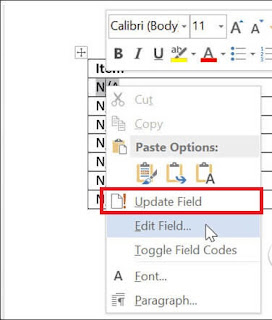
Vậy là các bạn đã cập nhật thành công mục lục của mình. Chúc các bạn thành công.




